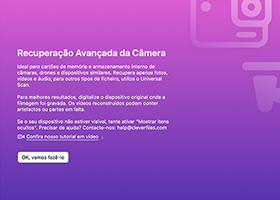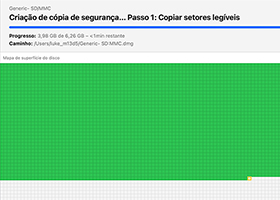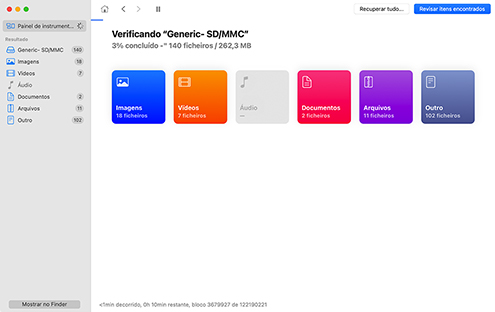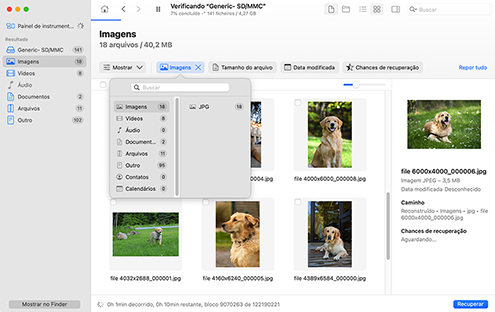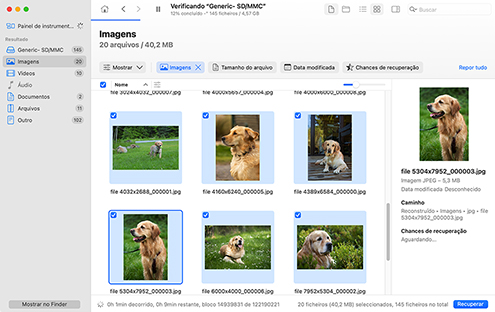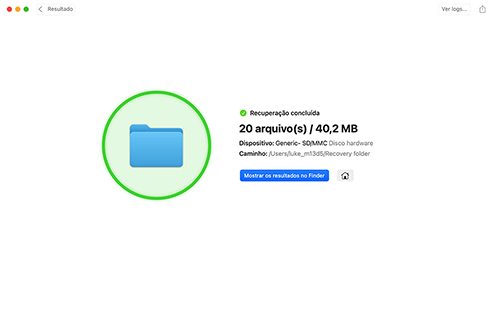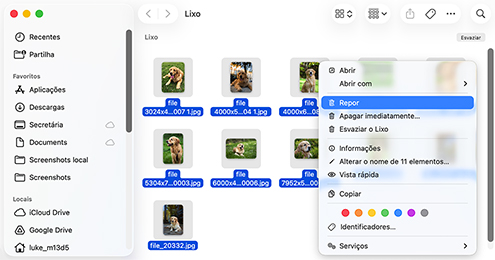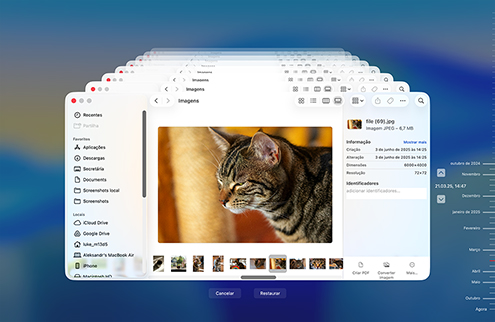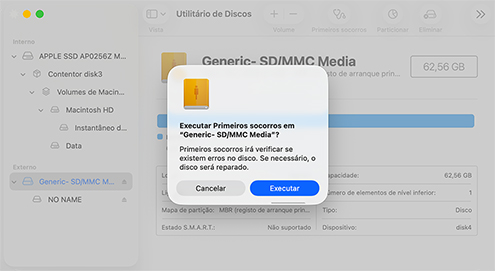TOTAL DE DOWNLOADS
Existem muitos métodos que cobrimos que você pode usar para recuperar arquivos excluídos de um cartão SD no Mac. No entanto, na maioria dos casos, você terá que recorrer a um software de recuperação de dados e seguir estes passos simples:
- Baixe e instale o Disk Drill para Mac.
- Conecte o cartão SD ao seu Mac.
- Abra o software de recuperação de cartão SD Disk Drill para Mac.
- Escolha o cartão SD na lista de discos disponíveis.
- Clique em Buscar dados perdidos para iniciar o processo de varredura.
- Visualize os arquivos que o Disk Drill pode recuperar.
- Selecione os itens a serem restaurados e clique em Recuperar.